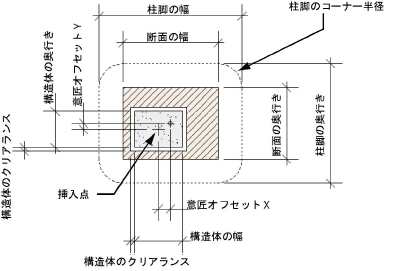柱とピラスターを作成する
柱とピラスターを作成する
|
モード |
ツール |
作業画面:ツールセット |
|
該当モード: シンボルツール |
柱
|
Landmark 2022およびSpotlight 2022:建物(基本的な柱) Architect 2022:建物(追加機能) |
|
該当モード: シンボルツール |
ピラスター
|
Architect 2022:建物 |
基本的な柱は、Vectorworks LandmarkおよびSpotlightで描画できます。Vectorworks Architect製品において、柱とピラスターは、意匠、構造体、あるいはその両方の性質を含む場合があり、マテリアルリソースを使用して意匠および構造体の構成要素を作成すると、BIMワークフローを効率化できます。柱ツールまたはピラスターツールを使用すると、柱とピラスターの外観を反映したオブジェクトを描画できるだけでなく、建物の工学的分析に使用可能な構造面での定義を行うことができます。構造体要素と意匠要素の表示と非表示を切り換えることができます。オプションで、図面に柱のIDを配置することもできます。またVectorworks Architect製品では、柱とピラスターをIFCフォーマットに取り出して構造解析プログラムとの間で交換することもできます。
ピラスターは壁内に配置できます。柱は壁内に配置できません。壁内に挿入したピラスターは、壁を基準にして意匠の高さを設定できます。
柱またはピラスターを作成するには:
ツールをクリックし、シンボルの挿入モードと配置モードをクリックします。
次のいずれかの操作を行います:
ツールバーのアクティブな定義をクリックして、リソースセレクタからリソースを選択します。
設定をクリックして、オブジェクトのプロパティダイアログボックスを開き、ツールのデフォルトパラメータを指定します。
パラメータは、後からオブジェクト情報パレットで編集できます。
図面上をクリックし、オブジェクトを配置します。再度クリックして角度を設定します。
円形または角形の柱身、柱頭、または柱脚を作成するには、幅と奥行きに同じ値を入力します。
オプションで、配置後に(スタイルで設定する固定値の)スタイルのパラメータと、(図面内にあるスタイルが適用されたオブジェクトのインスタンスごとに個別に設定できる)インスタンスのパラメータを組み合わせたプラグインオブジェクトスタイルを作成できます。カタログオプションのない標準のプラグインオブジェクトスタイルを参照してください。
基本的な柱のパラメータ
基本的な柱は、Vectorworks Landmark、およびSpotlight製品で使用できます。

クリックすると、パラメータの表示/非表示を切り替えられます。クリックすると、パラメータの表示/非表示を切り替えられます。
|
パラメータ |
説明 |
|
角度 |
オブジェクトの回転角度を表す数値を指定します(0.00が水平です)。 |
|
文字スタイル |
ライブラリまたは現在のファイルから文字スタイルを選択します。オブジェクトのクラスに定義されているスタイルを使用するには、<クラスの文字スタイル>を選択します。文字メニューのオプションを使用して文字の書式を設定するには、<なし>を選択します。文字スタイルを使用するおよび文字の書式設定をするを参照してください。 |
|
スタイル |
現在のスタイルを置き換え、削除、または編集するか、このオブジェクトの新しいプラグインオブジェクトスタイルを作成します。 スタイルを編集すると、そのスタイルを使用しているファイル内のすべてのインスタンスが変更されます。 |
|
スタイルのパラメータを非表示 |
スタイルで設定したパラメータが非表示になり、ダイアログボックスまたはオブジェクト情報パレットで編集できなくなります。 |
|
センターマークを使用 |
柱の挿入点で断面のサイズを決定し、センターマークサイズを入力するには、このオプションを選択します。 |
|
高さ |
|
|
高さ |
柱脚と柱頭(ある場合)を含めた柱の高さを直接設定します。この方法で柱の高さを手動で設定した場合、柱の高さ基準(上)プロパティが自動的にレイヤの高さに設定され、それに応じてオフセット(上)の値が変更されます。 柱の上部がレイヤ壁の高さ値と連動する場合、壁の高さが自動的に更新されます。 |
|
高さ基準(上) |
柱の上端を決める垂直配置基準を設定します。 壁の高さ(レイヤ設定)値はデザインレイヤで設定します(デザインレイヤを設定するを参照)。 Vectorworks Architect製品では追加のオプションが利用可能です。 |
|
オフセット(上) |
柱の上端の、指定した高さ基準(上)からのオフセットを設定します。柱の上の境界をレイヤの高さに設定する場合は、オフセット(上)に柱の高さを入力します。柱の上端の高さを壁の高さのデフォルト値に設定する場合は、レイヤの壁の高さのデフォルト値より上または下のオフセットを指定します。 |
|
高さ基準(下) |
柱の下端を決める垂直配置基準を設定します。Vectorworks Architect製品をインストールしていない場合、使用できるオプションはレイヤの高さだけです。 |
|
オフセット(下) |
柱の下端について、レイヤの高さからのオフセットを設定します。 |
|
断面形状 |
描画する柱の断面形状が丸か四角形かを選択します。 |
|
断面の幅 |
断面の幅を入力します。 |
|
断面の奥行き |
断面の奥行きを入力します。 |
|
断面のコーナー半径 |
四角形の断面形状の場合、断面のコーナー半径を入力します。 |
|
柱身のテーパ |
ギリシャ式テーパまたは直線テーパで柱を描画するか、テーパを使用しないかを選択します。 |
|
テーパの幅 |
直線テーパまたはギリシャ式テーパで、テーパの幅を入力します。 |
|
テーパの奥行き |
直線テーパまたはギリシャ式テーパで、テーパの奥行きを入力します。 |
|
柱頭を使用 |
柱に柱頭を追加するかどうかを選択します。 |
|
柱頭の形状 |
描画する柱の柱頭が、丸、逆8の字形(頂部円形)、四角形、または逆8の字形(頂部角形)かを選択します。 |
|
柱頭の幅 |
柱頭の幅を入力します。 |
|
柱頭の奥行き |
柱頭の奥行きを入力します。 |
|
柱頭の高さ |
柱頭の高さを入力します。 |
|
柱頭のコーナー半径 |
四角形の柱頭の形状で、柱頭のコーナー半径を入力します。 |
|
柱脚を使用 |
柱に柱脚を追加するかどうかを選択します。 |
|
柱脚の形状 |
丸または四角形の柱脚の形状を選択します。 |
|
柱脚の幅 |
柱脚の幅を入力します。 |
|
柱脚の奥行き |
柱脚の奥行きを入力します。 |
|
柱脚の高さ |
柱脚の高さを入力します。 |
|
柱脚のコーナー半径 |
四角形の柱脚の形状で、柱脚のコーナー半径を入力します。 |
|
柱脚の分割数 |
柱脚の分割数を入力します。 |
|
見切り溝奥行き/見切り溝高さ |
柱脚の分割数が複数の場合は、それぞれの見切り溝の奥行きと高さを入力します。 |
|
クリックしてクラス/マテリアルダイアログボックスを開き、3Dの柱身、柱頭、および柱脚のレンダリングに使用するクラスを選択します。 |
|
|
柱身の仕上 |
(クラス/マテリアルダイアログボックスで選択した)3Dの柱身のレンダリングに使用するクラスが表示されます。 |
|
柱頭の仕上 |
柱頭を使用を選択している場合、(クラス/マテリアルダイアログボックスで選択した)3Dの柱頭のレンダリングに使用するクラスが表示されます。 |
|
柱脚の仕上 |
柱脚を使用を選択している場合、(クラス/マテリアルダイアログボックスで選択した)3Dの柱脚のレンダリングに使用するクラスが表示されます。 |
 建築用の柱とピラスターのパラメータ
建築用の柱とピラスターのパラメータ
建築用の柱とピラスターは、Vectorworks Architect製品で使用できます。

クリックすると、パラメータの表示/非表示を切り替えられます。クリックすると、パラメータの表示/非表示を切り替えられます。
|
パラメータ |
説明 |
|
角度 |
オブジェクトの回転角度を表す数値を指定します(0.00が水平です)。 |
|
文字スタイル |
ライブラリまたは現在のファイルから文字スタイルを選択します。オブジェクトのクラスに定義されているスタイルを使用するには、<クラスの文字スタイル>を選択します。文字メニューのオプションを使用して文字の書式を設定するには、<なし>を選択します。文字スタイルを使用するおよび文字の書式設定をするを参照してください。 |
|
スタイル |
現在のスタイルを置き換え、削除、または編集するか、このオブジェクトの新しいプラグインオブジェクトスタイルを作成します。 スタイルを編集すると、そのスタイルを使用しているファイル内のすべてのインスタンスが変更されます。 |
|
スタイルのパラメータを非表示 |
スタイルで設定したパラメータが非表示になり、ダイアログボックスまたはオブジェクト情報パレットで編集できなくなります。 |
|
センターマークを使用 |
柱またはピラスターの挿入点で断面のサイズを決定し、センターマークサイズを入力するには、このオプションを選択します。 |
|
構成 |
柱とピラスターについて、意匠要素のみ使用するか、構造体要素のみ使用するか、あるいはそれらの組み合わせを使用するかを選択します。選択に応じて、使用できるオプションは異なります。 意匠と構造体両方の構成を選択した場合、意匠要素と構造体要素の高さ、属性、およびマテリアルは個別に設定できます。 |
|
壁の高さに合わせる (ピラスターのみ、壁内に挿入する場合) |
構成が意匠のみ、または意匠と構造体の場合、ピラスターの意匠要素の高さを壁の高さに一致させて描画します。このオプションは、ピラスターを壁に挿入した場合にのみ有効です。 壁を上部および下部の境界レベルに従って設定すると、壁に挿入するピラスターも境界レベルで設定されます。 |
|
高さ (意匠のみまたは構造体のみ) |
柱/ピラスターの意匠要素または構造体要素の目的の高さを直接設定します。柱脚と柱頭がある場合は、それらも含めます。この方法で高さを手動で設定した場合、柱/ピラスターの高さ基準(上)プロパティが自動的にレイヤの高さに設定され、それに応じてオフセット(上)の値が変更されます。 柱/ピラスターの上部がレイヤ壁の高さ値またはストーリレベルと連動する場合、柱/ピラスターの高さが自動的に更新されます。 |
|
意匠の高さ (意匠と構造体) |
意匠要素が構造体に付随している場合は、柱/ピラスターの意匠要素の目的の高さを直接設定します。柱脚と柱頭がある場合は、それらも含めます。この方法で高さを手動で設定した場合、柱/ピラスターの高さ基準(上)プロパティが自動的にレイヤの高さに設定され、それに応じてオフセット(上)の値が変更されます。 柱/ピラスターの上部がレイヤ壁の高さ値またはストーリレベルと連動する場合、柱/ピラスターの高さが自動的に更新されます。 |
|
構造体の高さ (意匠と構造体) |
構造体要素が意匠要素に付随している場合は、柱/ピラスターの構造体要素の目的の高さを直接設定します。トッププレートとベースプレートがある場合は、それらも含めます。この方法で高さを手動で設定した場合、柱/ピラスターの高さ基準(上)プロパティが自動的にレイヤの高さに設定され、それに応じてオフセット(上)の値が変更されます。 柱/ピラスターの上部がレイヤ壁の高さ値またはストーリレベルと連動する場合、柱/ピラスターの高さが自動的に更新されます。 |
|
高さ基準(上) |
オブジェクトの上端を決める垂直配置基準を設定します。 壁の高さ(レイヤ設定)値はデザインレイヤで設定します(デザインレイヤを設定するを参照)。 Vectorworks Architect製品では追加のオプションが利用可能です。オブジェクトの上端は、ストーリまたはその上のストーリに対して定義したストーリレベルのいずれかに拘束できます。オブジェクトの上端をレベルタイプに設定すると、関連付けられたストーリの高さが変化した場合、オブジェクトの高さもそれに合わせて自動的に変化します。 |
|
オフセット(上) |
オブジェクトの上端に対し、指定した高さ基準(上)の高さからのオフセットを設定します。 |
|
高さ基準(下) |
オブジェクトの下端を決める垂直配置基準を設定します。Vectorworks Architect製品がインストールされていない場合、使用できるオプションはレイヤの高さだけです。 Vectorworks Architect製品では追加のオプションが利用可能です。オブジェクトの下端は、ストーリまたはその下のストーリに対して定義したストーリレベルのいずれかに拘束できます。オブジェクトの下端をレベルタイプに設定すると、関連付けられたストーリの高さが変化した場合、オブジェクトの高さもそれに合わせて自動的に変化します。 |
|
オフセット(下) |
オブジェクトの下端に対し、その指定された高さ基準(下)の高さからのオフセットを設定します。 |
|
意匠のクラス |
意匠のみの要素と意匠と構造体の要素に対して、(クラス/マテリアルダイアログボックスで選択した)柱またはピラスターの意匠要素のクラスが表示されます。 |
|
意匠 オフセットX/ (柱のみ) |
意匠と構造体の要素で、柱の意匠要素を挿入点からオフセットするX方向とY方向の距離を指定します。 2D柱の挿入点は常にセンターマーク(存在する場合)と構造体要素の中心(存在する場合)と一致します。意匠要素は、これらのプロパティで指定した距離だけ挿入点からオフセットされます。
|
|
構造体 オフセットX/ (ピラスターのみ) |
意匠と構造体の要素で、ピラスターの構造体要素を挿入点からオフセットするX方向とY方向の距離を指定します。 2Dピラスターの挿入点は常に壁面と一致し、意匠要素の中心に位置します。構造体要素とセンターマーク(存在する場合)は、これらのプロパティで指定した距離だけ挿入点からオフセットされます。
|
|
構造体 オフセットZ (ピラスターのみ) |
意匠と構造体の要素で、柱またはピラスターの構造体要素を意匠要素からオフセットするZ方向の距離を指定します。 |
|
断面形状 |
構成が意匠のみ、または意匠と構造体の場合、丸また四角形の断面タイプの柱とピラスターを描画します。 |
|
断面の幅 |
意匠のみまたは意匠と構造体の要素で、断面の幅を入力します。 |
|
断面の奥行き |
意匠のみまたは意匠と構造体の要素で、断面の奥行きを入力します。 |
|
断面のコーナー半径 |
意匠のみまたは意匠と構造体の要素で、長方形の断面タイプのコーナー半径を入力します。 |
|
柱身のテーパ |
意匠のみの要素と意匠と構造体の要素で、選択してギリシャ式テーパまたは直線テーパがある柱とピラスター、あるいはテーパがない柱とピラスターを描画します。 |
|
テーパの幅 |
直線テーパまたはギリシャ式テーパで、テーパの幅を入力します。 |
|
テーパの奥行き |
直線テーパまたはギリシャ式テーパで、テーパの奥行きを入力します。 |
|
柱身の仕上 |
意匠のみの要素と意匠と構造体の要素に対して、(クラス/マテリアルダイアログボックスで選択した)3Dの柱身の描画に使用するクラスが表示されます。 |
|
柱頭を使用 |
意匠のみの要素と意匠と構造体の要素で、意匠要素に柱頭を追加するかどうかを選択します。 |
|
柱頭の形状 |
丸、逆8の字形(頂部円形)、四角形、または逆8の字形(頂部角形)の柱頭がある柱とピラスターを描画することを選択します。 |
|
柱頭の幅 |
柱頭の幅を入力します。 |
|
柱頭の奥行き |
柱頭の奥行きを入力します。 |
|
柱頭の高さ |
柱頭の高さを入力します。 |
|
柱頭のコーナー半径 |
四角形の柱頭の形状で、柱頭のコーナー半径を入力します。 |
|
柱頭の仕上 |
意匠のみの要素と意匠と構造体の要素に対して、(クラス/マテリアルダイアログボックスで選択した)3D柱頭の描画に使用するクラスが表示されます。 |
|
柱脚を使用 |
意匠のみの要素と意匠と構造体の要素で、意匠要素に柱脚を追加するかどうかを選択します。 |
|
柱脚の形状 |
丸または四角形の柱脚の形状を選択します。 |
|
柱脚の幅 |
柱脚の幅を入力します。 |
|
柱脚の奥行き |
柱脚の奥行きを入力します。 |
|
柱脚の高さ |
柱脚の高さを入力します。 |
|
柱脚のコーナー半径 |
四角形の柱脚の形状で、柱脚のコーナー半径を入力します。 |
|
柱脚の分割数 |
柱脚の分割数を入力します。 |
|
見切り溝奥行き/ |
柱脚の分割数が複数の場合は、それぞれの見切り溝の奥行きと高さを入力します。 |
|
柱脚の仕上 |
意匠のみの要素と意匠と構造体の要素に対して、(クラス/マテリアルダイアログボックスで選択した)柱脚の描画に使用するクラスが表示されます。 |
|
柱のID |
意匠のみの要素または意匠と構造体の要素で、(レポート作成用の、図面内にオプションで表示可能な)柱のIDを入力します。 |
|
柱のIDを表示 |
このオプションを選択すると図面に柱のIDが表示されます。IDテキストは柱またはピラスターの挿入点、制御点の中心に配置されます。IDを移動するには、制御点をクリックして図面内の希望する場所にドラッグします。文字メニューコマンドを使用すると、IDテキストの属性を変更できます。 |
|
柱のIDクラス |
(クラス/マテリアルダイアログボックスで選択した)柱のIDテキストに使用するクラスが表示されます。 |
|
クラス/マテリアル |
クラス/マテリアルダイアログボックスが開き、柱またはピラスターの意匠と構造体の要素にクラスおよび(必要に応じて)マテリアルを割り当てることができます。次を参照してください: 柱やピラスターにクラスやマテリアルを設定する |
|
構造体の材質 |
構造体のみの要素または意匠と構造体の要素で、構造体要素をコンクリート、木、スチールのいずれで作成するかを選択します。 |
|
構造体断面 |
構造体のみの要素または意匠と構造体の要素で、コンクリートまたは木の構造体断面を丸にするか四角形にするかを指定します。 |
|
構造体の幅 |
構造体のみの要素または意匠と構造体の要素で、コンクリートまたは木の構造体要素の幅を入力します。 |
|
構造体の奥行き |
構造体のみの要素または意匠と構造体の要素で、コンクリートまたは木の構造体要素の奥行きを入力します。 |
|
構造体のコーナー半径 |
構造体のみまたは意匠と構造体の要素で、四角形の構造体断面のコーナー半径を入力します。 |
|
構造体の材質がスチールの構造体のみの要素または意匠と構造体の要素で、クリックして構造体断面を選択ダイアログボックスを開きます。ライブラリまたは現在のファイルから構造体断面を選択してから、断面の種類とサイズを選択します。 |
|
|
構造体断面/構造体の種類/構造体のサイズ |
構造体の材質がスチールの構造体のみの要素または意匠と構造体の要素で、選択したスチールの構造体断面のシンボル名、種類、およびサイズが表示されます。 |
|
構造体の高さ |
構造体のみの要素または意匠と構造体の要素で、柱またはピラスターの全体の高さを入力します。ベースプレートとトッププレートがある場合は、それらも含めます。 |
|
構造体の回転角度 |
構造体のみの要素または意匠と構造体の要素で、構造体要素を回転する角度を入力します。 |
|
構造体のクリアランス |
意匠要素と構造体要素で、意匠要素から削り取られる構造体要素の周囲のクリアランスを指定します。 |
|
構造体のクラス |
構造体のみの要素または意匠と構造体の要素で、(クラス/マテリアルダイアログボックスで選択した)柱またはピラスターの構造体要素のクラスが表示されます。 |
|
トッププレートを使用 |
構造体のみの要素と意匠と構造体の要素で、構造体要素の最上部にプレートを追加するかどうかを選択します。 |
|
トッププレート断面 |
丸と四角形のどちらのトッププレートを描画するかを選択します。 |
|
トッププレートの幅 |
トッププレートの幅を入力します。 |
|
トッププレートの奥行き |
トッププレートの奥行きを入力します。 |
|
トッププレートの厚み |
トッププレートの厚みを入力します。 |
|
トッププレートのコーナー半径 |
四角形のトッププレートについて、コーナー半径を入力します。 |
|
ベースプレートを使用 |
構造体のみの要素と意匠と構造体の要素で、構造体要素の最下部にプレートを追加するかどうかを選択します。 |
|
ベースプレート断面 |
丸と四角形のどちらのベースプレートを描画するかを選択します。 |
|
ベースプレートの幅 |
ベースプレートの幅を入力します。 |
|
ベースプレートの奥行き |
ベースプレートの奥行きを入力します。 |
|
ベースプレートの厚み |
ベースプレートの厚みを入力します。 |
|
ベースプレートのコーナー半径 |
四角形のベースプレートについて、コーナー半径を入力します。 |
 柱やピラスターにクラスやマテリアルを設定する
柱やピラスターにクラスやマテリアルを設定する
Vectorworks Architectでは、クラスおよび必要に応じてマテリアルを選択して、柱またはピラスターのさまざまな構成要素や、適用可能な場合は柱のIDテキストに使用できます。マテリアルリソースを使用して構成要素を定義すると、通常はマテリアルによって、描画、レンダリング、レポートに必要な面、テクスチャ、物性、および建材情報が提供されます。
Vectorworks LandmarkおよびSpotlightで作成する基本的な柱では、このダイアログボックスの簡易版が表示され、柱身、柱頭、および柱脚のクラスを選択できます。
Vectorworks Architectの柱やピラスターにクラスやマテリアルを割り当てるには:
オブジェクトのプロパティダイアログボックスまたはオブジェクト情報パレットで、クラス/マテリアルをクリックします。クラス/マテリアルダイアログボックスが開きます。
クリックすると、パラメータの表示/非表示を切り替えられます。クリックすると、パラメータの表示/非表示を切り替えられます。
|
パラメータ |
説明 |
|
部位のクラス設定 |
外観や表示を制御するには、図面にあるクラスのリストから3Dの柱身、柱頭、および柱脚のクラスを選択するか、または新しいクラスを作成します。<オブジェクトのクラス>を選択すると、柱またはピラスターと同じクラスにテキストが配置されます。 |
|
構成のクラス設定 |
指定した構成タイプに基づいて、適用可能な場合は意匠や構造体の要素を使用できます。 |
|
クラス |
構成要素のクラスを選択します。 図面内のクラスに加えて、意匠要素のクラスには壁-内部と構造-柱のクラス名、構造体要素には構造-柱のクラス名が含まれます。 |
|
マテリアルを使用 |
この構成要素にマテリアルリソースを使用します。リソースセレクタでマテリアルを選択します。オブジェクトの断面ビューに、マテリアルの面の属性が使用されます。 |
|
テクスチャ |
マテリアルを使用する構成要素に、クラスとマテリアルのどちらのテクスチャを使用するかを選択します。 |
|
ID(柱) |
外観や表示を制御するには、図面にあるクラスのリストから柱のIDテキストのクラスを選択するか、または新しいクラスを作成します。<オブジェクトのクラス>を選択すると、柱またはピラスターと同じクラスにテキストが配置されます。 |